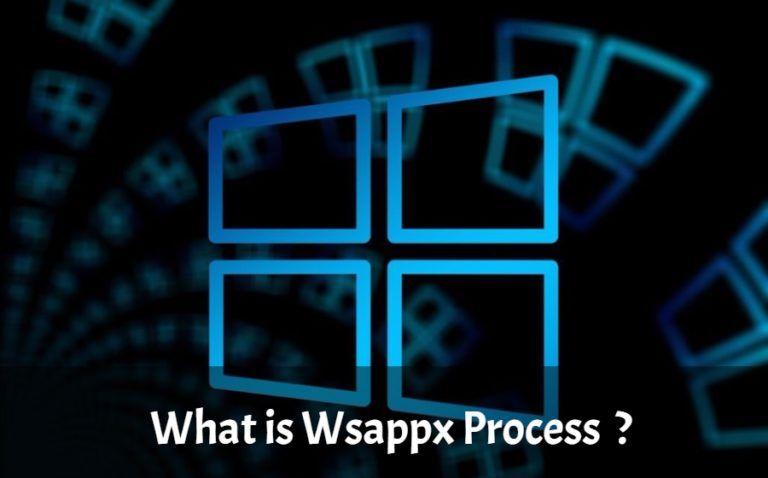
Højt diskforbrug har plaget Microsoft Windows-brugere i årevis nu. Uanset Microsofts løbende opgraderinger af Windows i form af Windows 8, Windows 8.1 og Windows 10, lurer problemet stadig i vores pc’er.
Når folk taler om 100 procent diskforbrug i Windows 10, er en proces, der formår at fange opmærksomheden, “wsappx”. Den berygtede proces, der findes i task manager, er en af de mest betydningsfulde faktorer, der er ansvarlig for høj diskforbrug i Windows 10. Selv efter hundredvis af klager fra Windows-brugere er Microsoft stadig tavs om det.
Så hvad er “Wsappx”, og hvorfor synes alle at hade den? Dette er en del af vores fortsatte serie af Task Manager-processer, som sandsynligvis er ansvarlige for et højt diskforbrug i Windows 10.
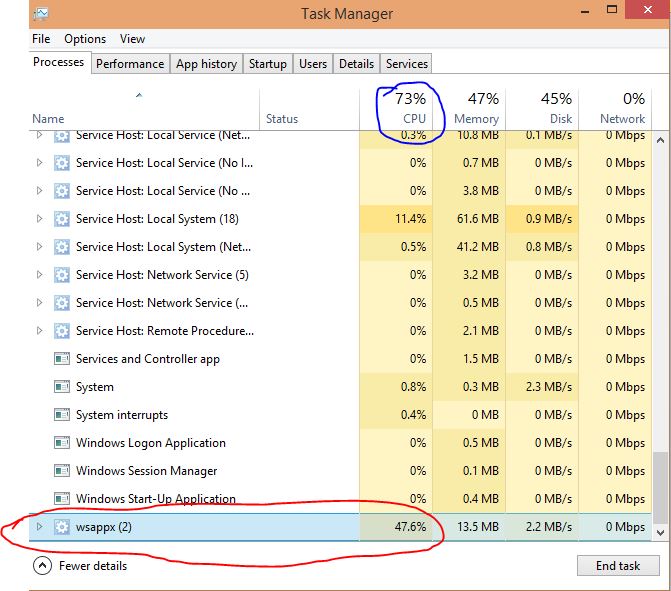
Hvad er Wsappx i Task Manager?
I lægmandstermer er Wsappx en proces, der findes under Windows Task Manager, og er ansvarlig for håndtering af Windows Store (Microsoft Store) applikationer til Windows 8/ Windows 10. Det omfatter installation, afinstallation og opdatering af apps til din Windows-platform.
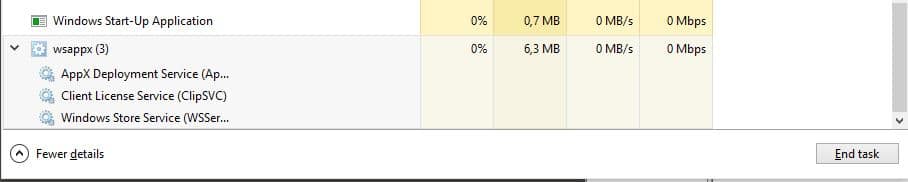
For at komme lidt i detaljer, er Wsappx grundlæggende opdelt i to separate baggrundstjenester, nemlig AppX Deployment Service (AppXSVC) og Client License Service (ClipSVC).
Mens AppX Deployment Service (AppXSVC) giver infrastrukturstøtte til udrulning af Store-applikationer, giver Client License Service (ClipSVC) infrastrukturstøtte til Microsoft Store (Service Defaults).
Generelt vil du se Wsappx som den største synder, der optager store dele af disken. Nogle gange er den ude i front i Task Manager, men andre gange kan den også være navngivet under forskellige processer. For at kontrollere, om det virkelig er Wsappx, der tager høj diskforbrug i dit system, skal du følge disse trin –
- Gå til Task Manager
- Højreklik på den proces, der tager mest diskforbrug i din Windows
- Klik på “Detaljer” ⇒ Igen højre-klik på filen ⇒ Klik på “Gå til tjeneste(r)”
- Lokaliser processen, og tjek, om processen hører under gruppen “wsappx”
Hvordan deaktiverer man Wsappx i Windows 10?
På nuværende tidspunkt er der en række måder at deaktivere Wsappx på, men det er blevet observeret, at forskellige metoder virker for forskellige brugere. Her vil jeg give dig to metoder til at deaktivere Wsappx eller tjenesterne under det –
Disabler Windows Store
Desablering af Windows Store vil have mange forgreninger. Bortset fra ikke at kunne bruge Windows Store, kan du opleve fejl og forsinkelser i Windows Store Apps.
Det at deaktivere Windows Store vil desuden ikke deaktivere Wsappx-tjenesten, kun vil den tage en minimal belastning for at udføre Windows Store-relaterede opgaver, hvilket løser dit problem med 100 procent høj diskforbrug.
Disabler Windows Store ved hjælp af Registreringseditor
- Typ ‘regedit’ i Start søgning, og tryk Enter
- Navigér til ‘HKEY_LOCAL_MACHINE\SOFTWARE\Policies\Microsoft’. Du kan kopiere adressen og indsætte den i registersøgningslinjen øverst.
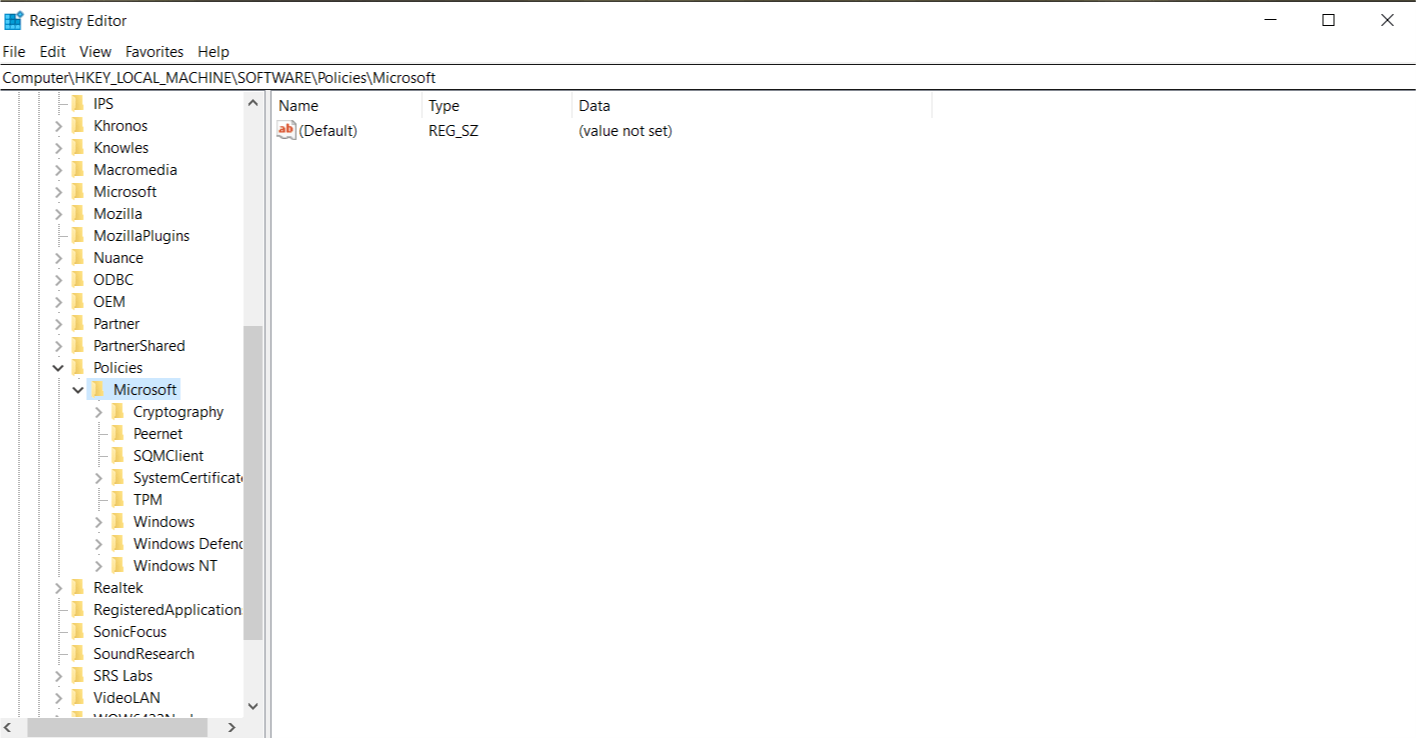
- Vælg Windows Store, og højreklik på højre panel ⇒ Vælg Ny ⇒ ‘DWord (32-bit) Value
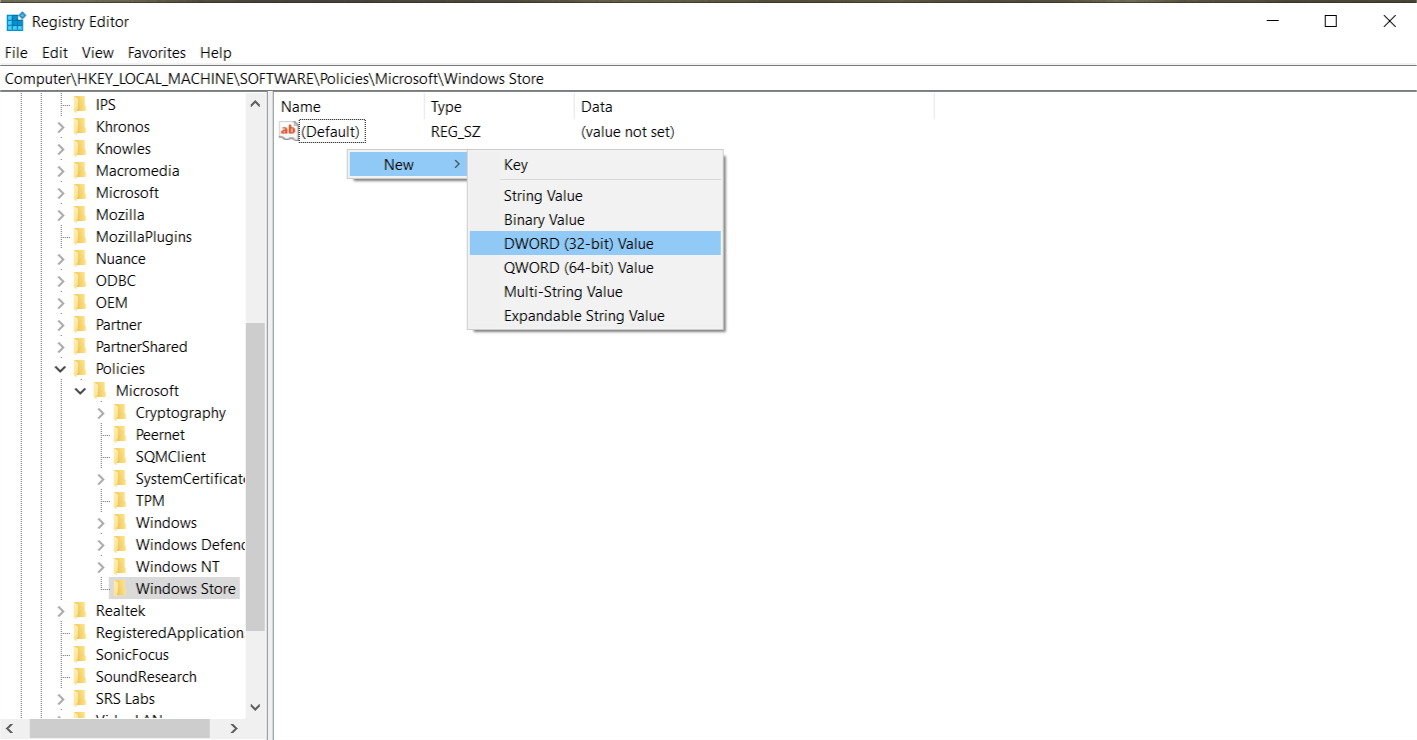
- Nævn den som ‘RemoveWindowsStore’. Åbn filen, og sæt
- Opret en ny DWORD-værdi inden for Windows Store-nøglen, og giv den navnet ‘RemoveWindowsStore’ og værdien ‘1’.
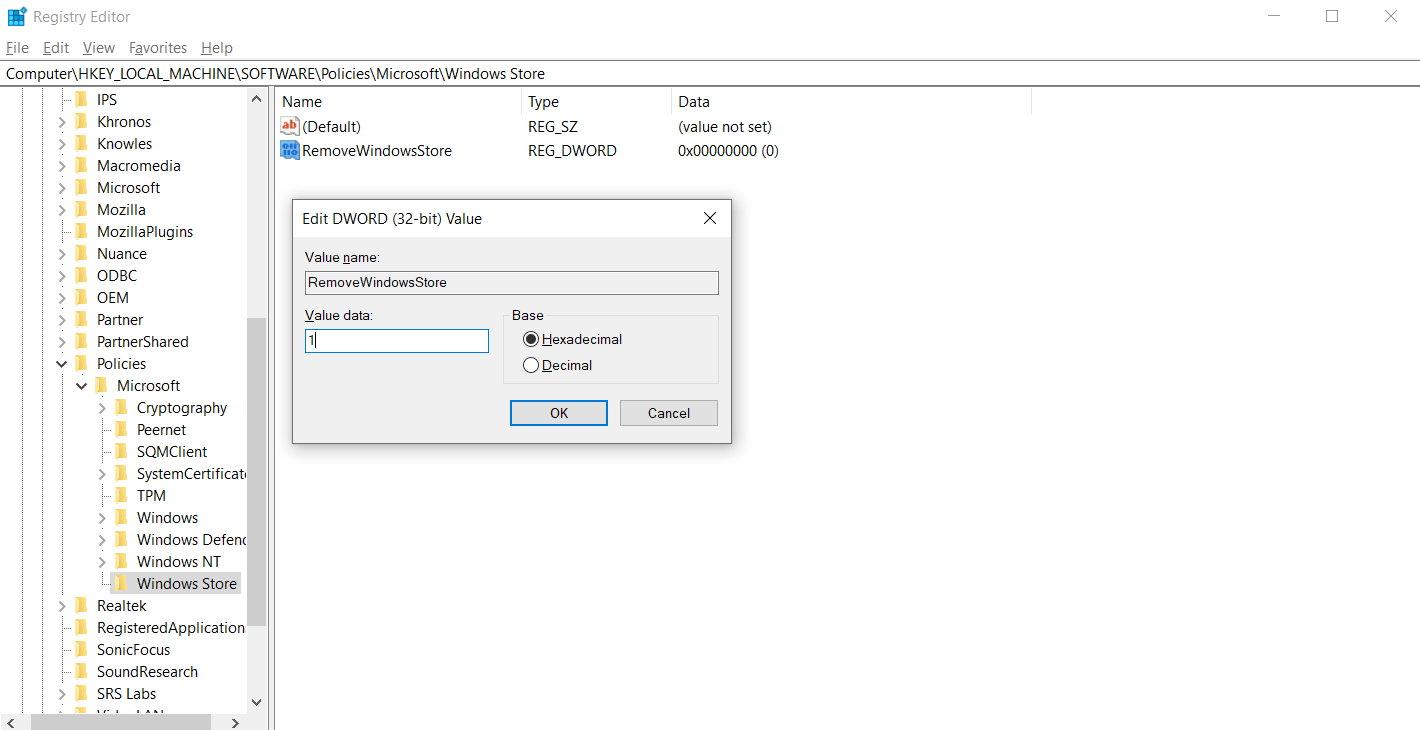
- Genstart dit system.
Disabler Windows Store ved hjælp af gruppepolitikeditor
Du kan også deaktivere Windows Store ved hjælp af den lokale gruppepolitikeditor for Windows Pro- og Enterprise-brugere. Du skal blot navigere til Computerkonfiguration > Administrative skabeloner > Administrative skabeloner > Windows-komponenter > Store.
Dobbeltklik på “Slå programmet Store fra” i højre vinduespanel > Vælg Aktiveret > Klik på Anvend. Genstart systemet.
Disabler Clipsvc og AppXSvc
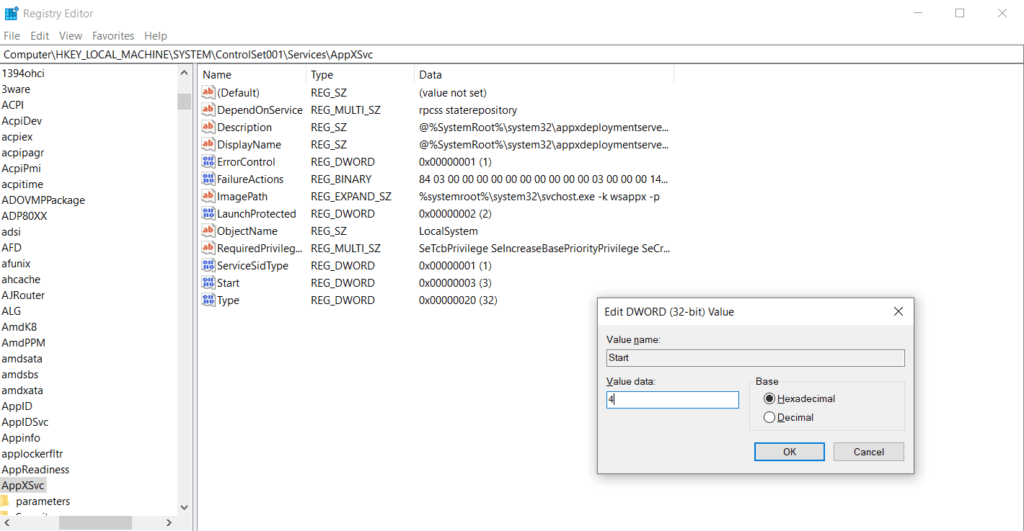
- Typ “regedit” i Start søgning, og tryk på Enter
- Navigér til “HKEY_LOCAL_MACHINE\SYSTEM\ControlSet001\Services\AppXSvc”. Du skal blot kopiere ovenstående adresse i registersøgningslinjen øverst.
- I det højre Windows-panel skal du åbne filen ‘start’ og ændre værdien for ‘3’ til ‘4’.
- Start systemet igen
Følg den samme proces for at deaktivere Clipsvc. Naviger til ‘HKEY_LOCAL_MACHINE\SYSTEM\ControlSet001\Services\Clipsvc’, og ændr værdien som vist ovenfor.
Wsappx høj diskforbrug FAQ
Windows Store-apps som Paint 3D, Mail, People osv. bliver ved med at opdatere sig selv fra tid til anden. Det er endda muligt, at nogle operationer går i stå af en eller anden underliggende årsag, og Windows forsøger at gentage processen i den næste session, hvilket forklarer 100 procent diskforbrug i Windows 10 ved opstart af pc’en.
Nej, Wsappx og de underliggende processer som AppXSVC og ClipSVC bærer ikke nogen virus eller malware. Jeg er i hvert fald ikke stødt på nogen røde flag fra min anti-virus. Hvis du er i tvivl, kan du bare åbne filplaceringen af processen. Hvis processen er gemt under Windows 32-mappen, så har du sandsynligvis ikke at gøre med en virus. Du kan altid krydstjekke det med et antivirusprogram, via scanning af computeren for virus eller malware.
High Disk Usage Ultimate Solution
Det er helt muligt, at selv om du deaktiverer Wssapx, kører din pc stadig langsomt. I så fald kan du gå over til vores guide om 100 % diskforbrug for at sætte en stopper for det.
Læs også: Sådan deaktiveres Windows Defender permanent/ midlertidigt i Windows 10